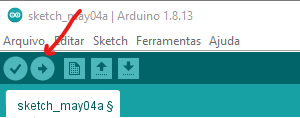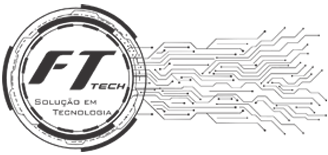Documentação Smartnodes
CONTEÚDO 01
Primeiro Uso
Aqui vamos estar explicando os primeiros passos para que as você possa programar os seus dispositivos da família SmarNode.
Itens Necessários
- Dispositivo SmartNode
- USB A Macho x USB A Macho
Uso com a Arduino Desktop IDE
Se você deseja programar offline, você precisa instalar o Arduino Desktop IDE. O SmartNode é programado usando o [Arduino Software (IDE)](https://www.arduino.cc/en/Main/Software), nosso ambiente de desenvolvimento integrado comum a todas as nossas placas. Antes de prosseguir, você deve ter instalado o Arduino Software (IDE) em seu PC.
- Recomendamos usar um computador com um sistema operacional de desktop completo como o Windows 10 (evite o Windows 7/8 devido a problemas de driver), Mac OSX e alguns tipos de Linux (verifique a página de perguntas frequentes do Arduino para compatibilidade).
- NÃO recomendamos o uso de um Chromebook, Netbook, tablet, telefone ou o Arduino Web IDE em geral. Você será responsável por solucionar qualquer problema de driver ou do Arduino Web IDE.
- No momento de escrever este tutorial (04/05/2021), a versão mais recente e estável do Arduino IDE é a versão 1.8.13. Recomendamos o uso dessa versão do Arduino IDE; você pode baixar as versões anteriores aqui.
- No Windows 10, NÃO recomendamos instalar o IDE Arduino da loja de aplicativos. Você pode ter problemas porque o sistema operacional será atualizado automaticamente para a versão mais recente do IDE do Arduino, que pode ter bugs desconhecidos (como os erros do compilador nas versões 1.8.6 e 1.8.7).
Instalar as Especificações das Placas
Para utilização dos diferentes modelos do SmartNode, é necessário a instalação das especificações das nossas placas através do Gerenciador de Placas (Boards Manager).
Inclusão das Especificações da FTTech
Para que o Arduino IDE consiga identificar nossas placas, primeiro precisamos deixá-las visíveis para o gerênciador de placas. Este passo não instala as placas nem as definições, apenas permite que a IDE reconheça mais modelos.Abra o Arduino IDE, vá em preferências e encontre o campo de texto URLs Adicionais para Gerenciadores de Placas: e inclua o link abaixo:
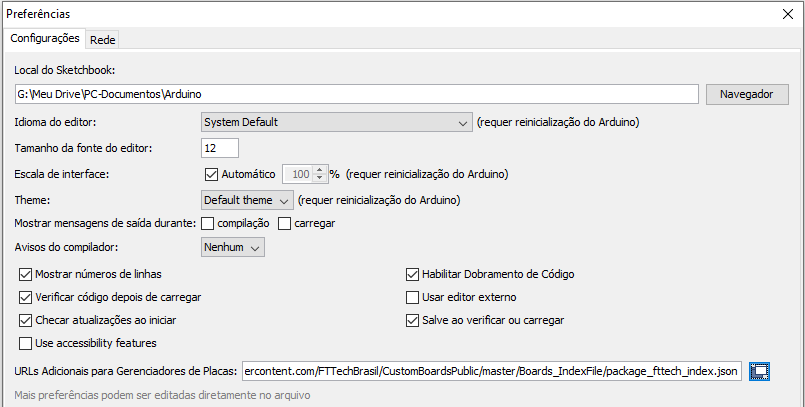
Instalação das Especificações
Agora que a a inclusão da URL foi feita, a IDE conseguirá identificar nossas placas no Gerenciador de Placas.O primeiro passo é abrir o Gerenciador de Placas.
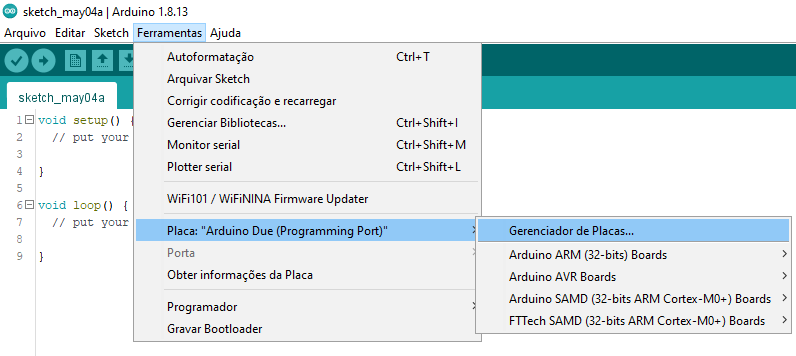
Com o menu aberto, procure por “Arduino SAMD” e instale a opção com o título Arduino SAMD Boards (32-bits ARM Cortex-M0+) na versão mais atualizada.
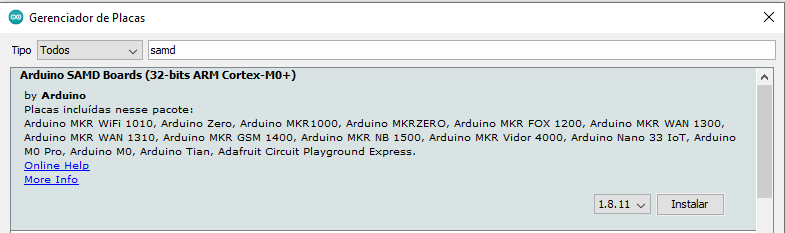
Esse processo pode levar alguns minutos.
Agora que as ferramentas ARM estão instaladas, vamos instalar as nossas placas. Para isso, procure por “FTTech SAMD” e instale a opção com o título FTTech SAMD Boards – (dependency: Arduino SAMD Boards 1.8.11) na versão mais atualizada.
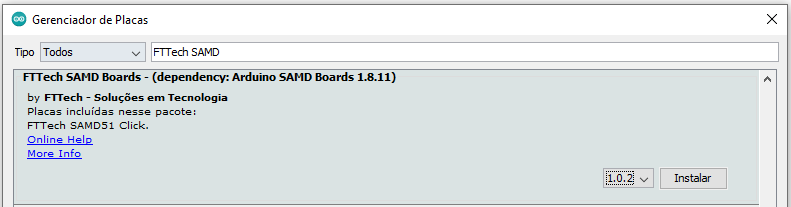
Esse processo pode levar alguns minutos.
Feito isso, mesmo que não seja obrigatório, recomendamos reiniciar a IDE.
Execução Básica
Nesta etapa, vamos picar o LED de reset, que pode ser visualizado externamente ao encapsulamento e também na placa.Copie o código abaixo e cole na sua IDE, em seguida clique no botão de carregar.